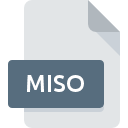
Filändelsen av filen MISO
MacImage ISO+ Project
-
DeveloperLogiciels & Services Duhem
-
Category
-
Popularitet0 ( votes)
Vad är MISO fil?
MISO är en filändelse som vanligtvis är associerad med MacImage ISO+ Project filer. MacImage ISO+ Project specifikationen skapades av Logiciels & Services Duhem. MISO filformat är kompatibelt med programvara som kan installeras på systemplattform. MISO-fil tillhör kategorin Diskimage filer precis som 203 andra filnamnstillägg som listas i vår databas. Den mest populära programvaran som stöder MISO-filer är MacImage. MacImage mjukvara har utvecklats av Logiciels & Services Duhem, och på dess officiella webbplats kan du hitta mer information om MISO-filer eller MacImage -programmet.
Program som stödjer MISO filändelsen
Filer med suffix MISO kan kopieras till valfri mobil enhet eller systemplattform, men det kanske inte är möjligt att öppna dem ordentligt på målsystemet.
Hur öppnar man filen MISO?
Att inte kunna öppna filer med MISO förlängning kan ha olika ursprung. På den ljusa sidan är de mest uppkomna problemen som gäller MacImage ISO+ Project filer inte komplexa. I de flesta fall kan de tas upp snabbt och effektivt utan hjälp från en specialist. Följande är en lista med riktlinjer som hjälper dig att identifiera och lösa filrelaterade problem.
Steg 1. Installera MacImage programvara
 Den huvudsakliga och vanligaste orsaken som hindrar användare från att öppna MISO-filer är att inget program som kan hantera MISO-filer är installerat på användarens system. Lösningen är enkel, bara ladda ner och installera MacImage. Överst på sidan kan en lista som innehåller alla program grupperade baserat på operativsystem som stöds hittas. En av de mest riskfria metoderna för nedladdning av programvara använder länkar från officiella distributörer. Besök webbplatsen RECOMENDED # och ladda ner installationsprogrammet.
Den huvudsakliga och vanligaste orsaken som hindrar användare från att öppna MISO-filer är att inget program som kan hantera MISO-filer är installerat på användarens system. Lösningen är enkel, bara ladda ner och installera MacImage. Överst på sidan kan en lista som innehåller alla program grupperade baserat på operativsystem som stöds hittas. En av de mest riskfria metoderna för nedladdning av programvara använder länkar från officiella distributörer. Besök webbplatsen RECOMENDED # och ladda ner installationsprogrammet.
Steg 2. Kontrollera versionen av MacImage och uppdatera vid behov
 Om problemen med att öppna MISO-filer fortfarande uppstår även efter installation av MacImage, är det möjligt att du har en föråldrad version av programvaran. Kontrollera utvecklarens webbplats om en nyare version av MacImage är tillgänglig. Programvaruutvecklare kan implementera stöd för mer moderna filformat i uppdaterade versioner av sina produkter. Om du har en äldre version av MacImage installerad kanske det inte stöder formatet MISO. Den senaste versionen av MacImage bör stödja alla filformat som är kompatibla med äldre versioner av programvaran.
Om problemen med att öppna MISO-filer fortfarande uppstår även efter installation av MacImage, är det möjligt att du har en föråldrad version av programvaran. Kontrollera utvecklarens webbplats om en nyare version av MacImage är tillgänglig. Programvaruutvecklare kan implementera stöd för mer moderna filformat i uppdaterade versioner av sina produkter. Om du har en äldre version av MacImage installerad kanske det inte stöder formatet MISO. Den senaste versionen av MacImage bör stödja alla filformat som är kompatibla med äldre versioner av programvaran.
Steg 3. Tilldela MacImage till MISO-filer
Om problemet inte har lösts i föregående steg bör du koppla MISO-filer till den senaste versionen av MacImage som du har installerat på din enhet. Processen att koppla filformat till standardapplikation kan variera i detaljer beroende på plattform, men den grundläggande proceduren är mycket lik.

Ändra standardapplikationen i Windows
- Högerklicka på filen MISO och välj alternativet
- Välj sedan alternativet och öppna sedan listan över tillgängliga applikationer med
- Välj slutligen , peka på mappen där MacImage är installerad, Använd alltid denna app för att öppna MISO och anpassa ditt val genom att klicka på knappen

Ändra standardapplikationen i Mac OS
- Högerklicka på filen MISO och välj
- Fortsätt till avsnittet . Om den är stängd, klicka på titeln för att komma åt tillgängliga alternativ
- Välj rätt programvara och spara dina inställningar genom att klicka på
- Slutligen kommer en Denna ändring att tillämpas på alla filer med MISO förlängningsmeddelande ska dyka upp. Klicka på för att bekräfta ditt val.
Steg 4. Kontrollera MISO för fel
Om problemet fortfarande uppstår efter att ha följt stegen 1-3, kontrollera om filen MISO är giltig. Att inte få åtkomst till filen kan relateras till olika problem.

1. Kontrollera filen MISO för virus eller skadlig kod
Om MISO verkligen är infekterat, är det möjligt att skadlig programvara hindrar den från att öppnas. Skanna genast filen med ett antivirusverktyg eller skanna hela systemet för att säkerställa att hela systemet är säkert. Om skannern upptäckte att filen MISO är osäker, fortsätt enligt instruktionerna från antivirusprogrammet för att neutralisera hotet.
2. Kontrollera att MISO-filens struktur är intakt
Om filen MISO skickades till dig av någon annan, be den här personen skicka filen till dig igen. Filen kan ha kopierats felaktigt och data förlorade integriteten, vilket hindrar åtkomst till filen. Det kan hända att nedladdningsprocessen för fil med tillägget MISO avbröts och filinformationen är defekt. Ladda ner filen igen från samma källa.
3. Se till att du har rätt åtkomsträttigheter
Det finns en möjlighet att filen i fråga endast kan nås av användare med tillräckliga systembehörigheter. Byt till ett konto som har krävt behörigheter och försök öppna filen MacImage ISO+ Project igen.
4. Kontrollera om ditt system kan hantera MacImage
Om systemet är överbelastat kan det kanske inte hantera programmet som du använder för att öppna filer med MISO förlängning. Stäng i så fall de andra applikationerna.
5. Kontrollera att ditt operativsystem och drivrutiner är uppdaterade
Senaste versioner av program och drivrutiner kan hjälpa dig att lösa problem med MacImage ISO+ Project filer och säkerställa säkerheten för din enhet och operativsystem. Det kan vara så att MISO-filerna fungerar korrekt med uppdaterad programvara som adresserar vissa systembuggar.
Vill du hjälpa?
Om du har ytterligare information om filändelsen MISO , vore vi mycket tacksamma om du delar dem med användare av vår webbplats. Använd formuläret som finns i här och skicka oss din information om filen MISO.

 Windows
Windows 
